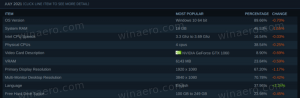Деактивирайте достъпа на приложението до микрофона в Windows 10
Настройките за поверителност на микрофона са част от приложението Настройки, което ви позволява да персонализирате поверителността на вашия микрофон. Последните версии на Windows 10 могат да бъдат конфигурирани да разрешават или отказват достъп до микрофон за различни приложения, инсталирани на вашия компютър и самата операционна система. Само ако е разрешено, ОС и инсталираните приложения ще могат да използват микрофона на вашето устройство.
Реклама
Започвайки с Windows 10 build 17063, ОС има редица нови опции под Поверителност. Те включват възможността за контрол на разрешенията за използване за вашия Библиотека/папки с данни. Друга опция позволява управление на разрешенията за достъп за хардуерния микрофон. Потребителят може да отмени достъпа напълно за определени приложения или за цялата операционна система.
Когато деактивирате достъпа за цялата операционна система, той автоматично ще бъде деактивиран и за всички приложения. Когато е активиран, той ще позволи на потребителите да деактивират разрешенията за микрофон за отделни приложения.
Наличието на камера и микрофон позволява използването им със Skype и други VoIP приложения. Въпреки това, много хора се тревожат за приложения, услуги или някакъв злонамерен софтуер, който може тайно да използва микрофона, така че новите опции трябва да помогнат в тази ситуация.
Нека видим как може да се направи.
За да деактивирате достъпа до микрофона в Windows 10, направете следното.
- Отвори Приложение за настройки.
- Отидете на Поверителност - Микрофон.
- Вдясно щракнете върху бутона Промяна под Разрешаване на достъп до микрофона за това устройство.

- В следващия диалогов прозорец изключете опцията за превключване.

Това ще деактивира достъпа до вашия микрофон в Windows 10 за операционната система и приложенията. Windows 10 няма да може да го използва повече. Нито едно от инсталираните ви приложения няма да може да го използва. Тази опция се държи като физическо изключване на вашия микрофон.
Вместо това може да искате да персонализирате разрешенията за достъп до микрофона за отделни приложения.
Деактивирайте достъпа на приложението до микрофона в Windows 10
Забележка: Това предполага, че сте активирали достъпа до вашия микрофон, като използвате опцията, описана по-горе в раздела Операционна система. Така потребителите ще могат да деактивират или разрешават достъпа до микрофона за инсталираните приложения.
Има специална опция за превключване, която позволява бързо деактивиране или активиране на микрофона за всички приложения наведнъж. За разлика от описаната по-горе опция, тя няма да блокира операционната система да използва микрофона.
За да деактивирате достъпа на приложението до микрофона в Windows 10, направете следното.
- Отвори Приложение за настройки.
- Отидете на поверителност - микрофон.
- Вдясно деактивирайте превключвателя под Разрешава на приложенията да имат достъп до вашия микрофон. Когато е разрешен достъп за операционната система, както е описано по-горе, всички приложения получават разрешения за достъп по подразбиране.

- В списъка по-долу можете да контролирате достъпа до микрофона за определени приложения поотделно. Всяко изброено приложение има своя собствена опция за превключване, която можете да активирате или деактивирате.

Ти си готов.
Интересни статии:
- Как да прегледате разрешенията за приложения в Windows 10
- Управлявайте достъпа на приложения до документи, снимки и видеоклипове в Windows 10
Това е.